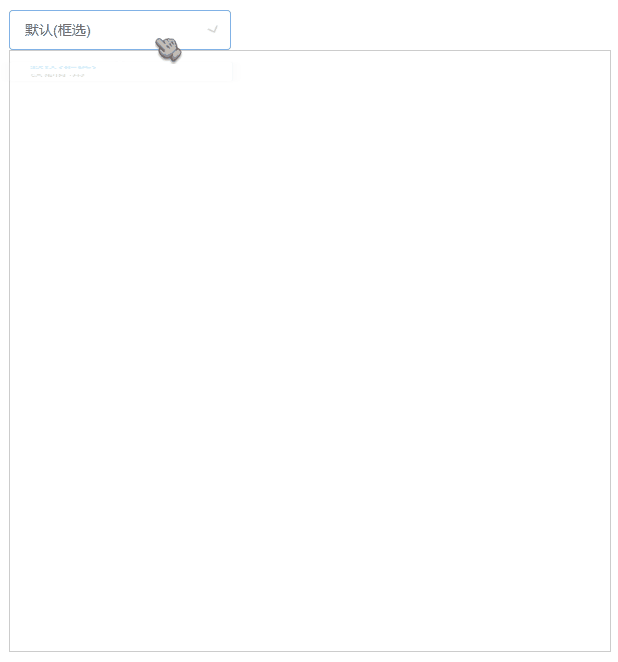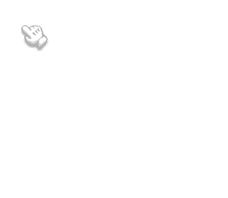Fabric.js 自由绘制矩形
2022/6/23 4:19:53
本文主要是介绍Fabric.js 自由绘制矩形,对大家解决编程问题具有一定的参考价值,需要的程序猿们随着小编来一起学习吧!
想知道更多 Fabric.js 的玩法,关注我,第一时间获得最新推送
本文简介
在阅读本文前,你首先需要知道什么是
Fabric.js,还需要知道Fabric.js是如何创建矩形的。
我在 Fabric.js 使用 框选操作 创建矩形。
接下来的几篇文章我会写如何自由绘制 圆形、椭圆形、三角形、线段、折线、多边形。
本文不做任何 CSS 相关的美化,只讲解实现原理。
下图是本文的要实现的效果。
使用 Fabric.js 这类框架,是要注意版本的。
本文所用版本:
Fabric.js4.6.0
原理
核心原理
用 “框选” 的方式生成矩形,其核心就2点:
- 鼠标 点击 和 抬起 时获取坐标点,也就是 起始点 和 结束点 。
- 鼠标抬起后,第1点 获取到的2个坐标计算出矩形的长、宽和位置。
鼠标点击:canvas.on('mouse:down', fn)
鼠标抬起: canvas.on('mouse:up', fn)
需要考虑的因素
理解了上面的核心点,接下来需要考虑的是鼠标框选的 方向 。
- 从 左上 往 右下 框选
- 从 右下 往 左上 框选
- 从 左下 往 右上 框选
- 从 右上 往 左下 框选
上面这4种情况会影响生成出来的矩形的 长、宽 和 位置。
生成矩形的代码
new fabric.Rect({
top: 0, // 矩形左上角在y轴的位置
left: 0, // 矩形左上角在x轴的位置
width: 100, // 矩形的宽
height: 100, // 矩形的高
fill: 'transparent', // 填充色
stroke: '#000' // 边框颜色
})
接下来逐一说说这4种操作带来的影响。
从 左上 往 右下 框选
这种情况是最好处理的。
此时 起始点 就是矩形的左上角,结束点 就是矩形的右下角。
起始点 的 x 和 y 坐标 都小于 结束点,( 起始点x < 结束点x;起始点y < 结束点y ) :
- 矩形的宽:
结束点x坐标 - 起始点x坐标(也可以说是(起始点x - 结束点x)的绝对值)。 - 矩形的高:
结束点y坐标 - 起始点y坐标(也可以说是(起始点y - 结束点y)的绝对值)。 - 左上角在x轴的位置:
起始点的x轴坐标。 - 左上角在y轴的位置:
起始点的y轴坐标。
从 右下 往 左上 框选
起始点x > 结束点x; 起始点y > 结束点y
- 宽:
起始点x - 结束点x。 - 高:
起始点y - 结束点y。 - 左上角在x轴的坐标:
结束点x - 左上角在y轴的坐标:
结束点y
从 左下 往 右上 框选
起始点x < 结束点x; 起始点y > 结束点y
- 宽:
(起始点x - 结束点y)的绝对值 - 高:
起始点y - 结束点y - 左上角在x轴的坐标:
起始点x(比较x坐标,取小的那个,可以用Math.min方法)。 - 左上角在y轴的坐标:
结束点y(比较y坐标,取小的那个)。
从 右上 往 左下 框选
起始点x > 结束点x; 起始点y < 结束点y
- 宽:
起始点x - 结束点x。 - 高:
(起始点y - 结束点y)的绝对值。 - 左上角在x轴的坐标:
结束点x(比较x坐标,取小的那个,可以用Math.min方法)。 - 左上角在y轴的坐标:
起始点y(比较y坐标,取小的那个)。
总结公式
分析完上面4种情况,最后总结出来这几个参数的公式。
我将 起始点 命名为 downPoint,结束点 命名为 upPoint 。
矩形的几个参数计算公式如下:
new fabric.Rect({
top: Math.min(downPoint.y, upPoint.y),
left: Math.min(downPoint.x, upPoint.x),
width: Math.abs(downPoint.x - upPoint.x),
height: Math.abs(downPoint.y - upPoint.y),
fill: 'transparent',
stroke: '#000'
})
Math.min:两者之中取小值
Math.abs:返回绝对值
这两个都是 JS 提供的方法,如果不理解的建议去百度一下。
动手实现
我在这里贴出用 原生方式 实现的代码和注释。
如果你想知道在 Vue3 环境下如何实现 Fabric.js 自由绘制矩形,可以在 代码仓库 里查找。
<!-- 工具栏 -->
<div class="toolbar">
<select onchange="typeChange(this.options[this.options.selectedIndex].value)">
<option value="default">默认(框选)</option>
<option value="rect">矩形</option>
</select>
</div>
<!-- 画布 -->
<canvas id="canvas" width="800" height="800"></canvas>
<!-- 引入fabric.js -->
<script src="https://cdn.bootcdn.net/ajax/libs/fabric.js/460/fabric.js"></script>
<script>
let canvas = null // 画布对象
let currentType = 'default' // 当前操作模式(默认 || 创建矩形)
let downPoint = null // 按下鼠标时的坐标
let upPoint = null // 松开鼠标时的坐标
// 初始化画板
function initCanvas() {
canvas = new fabric.Canvas('canvas')
canvas.on('mouse:down', canvasMouseDown) // 鼠标在画布上按下
canvas.on('mouse:up', canvasMouseUp) // 鼠标在画布上松开
}
// 画布操作类型切换
function typeChange(opt) {
currentType = opt
switch(opt) {
case 'default': // 默认框选模式
canvas.selection = true // 允许框选
canvas.selectionColor = 'rgba(100, 100, 255, 0.3)' // 选框填充色:半透明的蓝色
canvas.selectionBorderColor = 'rgba(255, 255, 255, 0.3)' // 选框边框颜色:半透明灰色
canvas.skipTargetFind = false // 允许选中
break
case 'rect': // 创建矩形模式
canvas.selectionColor = 'transparent' // 选框填充色:透明
canvas.selectionBorderColor = 'rgba(0, 0, 0, 0.2)' // 选框边框颜色:透明度很低的黑色(看上去是灰色)
canvas.skipTargetFind = true // 禁止选中
break
}
}
// 鼠标在画布上按下
function canvasMouseDown(e) {
// 鼠标左键按下时,将当前坐标 赋值给 downPoint。{x: xxx, y: xxx} 的格式
downPoint = e.absolutePointer
}
// 鼠标在画布上松开
function canvasMouseUp(e) {
// 绘制矩形的模式下,才执行下面的代码
if (currentType === 'rect') {
// 松开鼠标左键时,将当前坐标 赋值给 upPoint
upPoint = e.absolutePointer
// 调用 创建矩形 的方法
createRect()
}
}
// 创建矩形
function createRect() {
// 如果点击和松开鼠标,都是在同一个坐标点,不会生成矩形
if (JSON.stringify(downPoint) === JSON.stringify(upPoint)) {
return
}
// 创建矩形
// 矩形参数计算(前面总结的4条公式)
let top = Math.min(downPoint.y, upPoint.y)
let left = Math.min(downPoint.x, upPoint.x)
let width = Math.abs(downPoint.x - upPoint.x)
let height = Math.abs(downPoint.y - upPoint.y)
// 矩形对象
const rect = new fabric.Rect({
top,
left,
width,
height,
fill: 'transparent', // 填充色:透明
stroke: '#000' // 边框颜色:黑色
})
// 将矩形添加到画布上
canvas.add(rect)
// 创建完矩形,清空 downPoint 和 upPoint。当然,你也可以不做这步。
downPoint = null
upPoint = null
}
// 页面加载的生命周期,在此执行 初始化画布 的操作
window.onload = function() {
initCanvas()
}
</script>
代码仓库
- ⭐原生版本的代码 ****
- ⭐Vue3版本的代码
这篇关于Fabric.js 自由绘制矩形的文章就介绍到这儿,希望我们推荐的文章对大家有所帮助,也希望大家多多支持为之网!
- 2025-01-04React 19 来了!新的编译器简直太棒了!
- 2025-01-032025年Node.js与PHP大比拼:挑选最适合的后端技术进行现代web开发
- 2025-01-03?? 用 Gemini API、Next.js 和 TailwindCSS 快速搭建 AI 推文生成项目 ??
- 2024-12-31Vue CLI多环境配置学习入门
- 2024-12-31Vue CLI学习入门:一步一步搭建你的第一个Vue项目
- 2024-12-31Vue3公共组件学习入门:从零开始搭建实用组件库
- 2024-12-31Vue3公共组件学习入门教程
- 2024-12-31Vue3学习入门:新手必读教程
- 2024-12-31Vue3学习入门:初学者必备指南
- 2024-12-30Vue CLI多环境配置教程:轻松入门指南